
【おすすめ】17インチノートパソコンの比較&選び方! 人気のモデルもご紹介
2025.4.28[更新]
なるべく大きな画面のノートパソコンが欲しい場合は、17インチノートパソコンがおすすめです。映画やゲームなどの迫力ある映像を楽しむことができるほか、複数のウィンドウを同時に表示できるので、作業効率も向上します。また、動画編集などのクリエイティブな作業や、ゲームプレイに最適化されたモデルも続々と登場しており、選択肢が多いことも特長です。この記事では、17インチノートパソコンのトレンドや選び方を解説します。Joshin webのパソコン担当者が選んだおすすめモデルもご紹介しますので、ぜひ参考にしてください。

Joshin web パソコン担当者「牛丼」が、17インチノートパソコンのポイントやおすすめモデルを紹介いたします!
17インチノートパソコンは大画面で快適に作業ができる
17インチノートパソコンは、ノートパソコンの中でも画面サイズが大きいモデルに分類されます。17インチの画面サイズは21.2×37.6cm程度で、B4サイズ(25.7cm×36.4cm)に近い大きさです。17インチであれば、複数のウィンドウを並べながら作業ができるほか、動画コンテンツを視聴するときも迫力ある映像を楽しめます。
また、17インチノートパソコンは基本スペックが高いモデルが多く、デザイン作成・動画編集などのクリエイティブな作業や、ゲームプレイに特化した性能を持つモデルも登場しています。ただし、本体が大きいため、日常的に持ち運んで使うのには適していません。デスクトップパソコンの代替としての据置用、映像コンテンツの視聴用、プレゼンテーション用などに適したノートパソコンといえるでしょう。

17インチノートパソコンの大きさになると、本体の重さが気になりますが、部屋間の移動程度であれば楽に持ち運べます。さまざまな用途に対応でき、不要なときには折りたたんでしまっておけるパソコンとして、一台あるととても重宝します。
17インチノートパソコンの最新トレンド
17インチノートパソコンの中でも人気を集めているのが、ゲーミングノートパソコンです。17インチのゲーミングノートパソコンは、画像や映像の処理を担う高性能なGPUを搭載し、高解像度でリフレッシュレート(1秒間に何回映像の表示を切り替えられるかの数値)が高いディスプレイを採用しています。また、クリエイティブな作業に適した17インチノートパソコンも人気です。動画編集や3Dグラフィックスで立体物を作る3Dモデリング、コンピューターを使って製図を行うCADなどの作業にも対応できます。
17インチの大画面を使えることもあり、ゲーマーやクリエイターにとって17インチノートパソコンは魅力的な選択肢といえるでしょう。

ゲームやクリエイティブ作業向けの17インチノートパソコンは、年々スペックが向上し、デスクトップパソコンに引けをとらないモデルが増えています。大画面なのに省スペース設計であることが強みです。
17インチノートパソコンを選ぶ際のポイントとは?
17インチノートパソコンを選ぶときには、確認しておきたいさまざまなポイントがあります。ここからは、最適な17インチノートパソコンを選ぶためにチェックしておくべきポイントについて見ていきましょう。
CPU:使用目的に合った性能のものを選択する
CPUは、パソコンの情報処理を担う中心的な役割のパーツです。17インチノートパソコンのCPUは、インテルの「Core i」とAMDの「Ryzen」が主流となっています。CPUは、世代(発売された順)によって設計や構成などが大きく異なるため一概にはいえませんが、名称の後ろにつく数字が大きいほど高性能と考えていいでしょう。
資料作成やオンライン通話などの日常的な使用には、ミドルクラスにあたる「Core i5」や「Ryzen 5」が適しています。これらは、十分な処理能力を持ちながら、コストも抑えられたバランスのとれたCPUです。また、動画編集や3Dモデリングなどの作業をスムーズに行いたい場合は、「Core i7」や「Ryzen 7」を搭載したモデルがおすすめ。処理能力が高く、プロフェッショナルな用途に対応できます。

メモリ(RAM):8~16GBが目安
メモリ(RAM)は、パソコンの動作の快適さに直接影響を与えるパーツです。メモリ容量が大きいほど多くの作業を同時に処理でき、パソコンの動作がスムーズになります。
動画を見たり、調べ物をしたりするといった一般的な用途では、8GB以上のメモリがあれば十分。動画編集やゲームなどをする場合は、16GB以上のメモリを搭載したモデルがおすすめです。16GB以上のメモリがあれば、複数のアプリケーションを同時に使用しても余裕があり、十分なパフォーマンスを発揮します。

ストレージ:512GB以上のSSDがおすすめ
ストレージは、画像や動画などのデータをパソコンに保存するための記憶用パーツです。ストレージには、「SSD(ソリッドステートドライブ)」と「ハードディスク(HDD)」の2種類がありますが、現在は処理速度と静音性に優れたSSDが主流となっています。
SSDは、データの読み書きが高速で、パソコンの起動やアプリケーションの立ち上がりスピードが速いのが特長。また、ハードディスクに比べて物理的な衝撃にも強いといえます。一方、ハードディスクは大容量でもリーズナブルなのがメリットです。
ストレージ容量いっぱいまでデータを保存すると、パソコンの動作が遅くなるため、長く快適に使うことを考えて、ストレージは512GB以上を選びましょう。特に、動画編集をしたり、大きなデータをたくさん保存したりする場合は、余裕のあるストレージ容量のモデルを選んでください。

GPU:美しいグラフィックをスムーズに描画可能
GPUは、CPUとは別にグラフィック表示のための処理を行うパーツです。ゲームをプレイする際には、高性能なGPUを搭載しているモデルほど3Dグラフィックスをスムーズに描画できます。
GPUは、NVIDIAの「GeForce」シリーズとAMDの「Radeon」シリーズの2種類が人気を集めています。GeForceは、特にゲーミングノートパソコンにおいて高いパフォーマンスを発揮するモデルが多く、リアルな映像表現が可能です。一方、Radeonも高い性能を持ち、コストパフォーマンスに優れたモデルを多数ラインナップしています。

リフレッシュレート:映像を滑らかに表示するために重要
リフレッシュレートとは、ディスプレイが1秒間に画像を表示する速度を示す指標で、単位はHz(ヘルツ)で表されます。例えば、60Hzのディスプレイは1 秒間に60回画像を更新します。リフレッシュレートが高いほど動画がたくさんの画像で表現されることになるため、映像を滑らかに表示することが可能です。
高リフレッシュレートのディスプレイは、動きが速いゲームなどの映像を表示する際に効果を発揮します。ゲーミングノートパソコンでは120Hz以上のものを搭載していることが多いですが、144Hz、240Hz、360Hzといったリフレッシュレートのディスプレイもあります。高リフレッシュレートのディスプレイを搭載したゲーミングノートパソコンは、目まぐるしく展開するゲーム映像も滑らかに表示することができるでしょう。

解像度:一般的な用途であればフルHDで十分
解像度は、画面を構成する点(ドット)の数を表すものです。解像度が高いほど滑らかで美しい映像を表現でき、視認性が向上します。ウェブブラウジングやビジネス用途に使用する場合には、フルHD(1920×1080)の解像度で十分です。フルHDは、一般的なディスプレイやテレビで広く利用されており、鮮明な映像と詳細なテキストの表示が可能です。
高画質な映像コンテンツを視聴したり、ゲームをしたりするなら、高解像度のモデルを選びたいところです。17インチノートパソコンには、WQHD(2560×1440)や4K(3840×2160)などの高解像度ディスプレイを採用したモデルもあり、リアルで臨場感のある映像体験が得られます。また、高解像度モデルは、動画編集やグラフィックデザインなどの作業においても役立ちます。
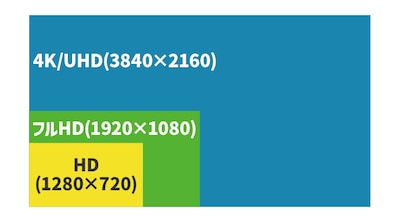
ディスプレイの光沢:グレアタイプ、ノングレアタイプの2種類
17インチノートパソコンの液晶ディスプレイには、光沢のあるグレアタイプと非光沢のノングレアタイプの2種類があります。
グレアタイプのディスプレイは、色鮮やかでコントラストが高く、静止画や映像が美しく見えるのがメリットです。その反面、外光の映り込みが大きく、自分の姿や背景も画面に映りやすいほか、長時間の使用では目が疲れやすいというデメリットもあります。
ノングレアタイプのディスプレイは、表面に微細な凹凸加工が施されており、光の反射が抑えられます。映り込みが少なく、長時間使用しても目に負担をかけにくいのが特長です。オフィスワークや長時間の使用には、ノングレアタイプが向いているでしょう。

光学ドライブ:ディスクにデータを保存する場合には必要
光学ドライブは、CDやDVD、ブルーレイを使用するためのパーツで、ディスクを使って音楽・映像コンテンツを楽しんだり、データを保存したりするときに使用します。
最近の17インチノートパソコンは、光学ドライブを搭載していないモデルが増えているため、CDやDVD、ブルーレイをよく利用するという方はご注意ください。利用頻度が低い場合は、外付けの光学ドライブを別途用意して使用する方法もあります。

インターフェース:用途に合った種類と数をチェック
インターフェースとは、パソコンと外部周辺機器を接続する端子のこと。17インチノートパソコンには、外部周辺機器と接続可能なUSB Type-A、バッテリーの充電や映像出力にも対応できるUSB Type-C、外部モニターやプロジェクターに接続できるHDMI端子、カードリーダーや有線LAN端子など、さまざまなインターフェースが搭載されています。ご自身の用途に合った種類・数の端子が搭載されているか、事前に確認してください。

タッチパネル機能:画面に直接ふれて直感的な操作が可能
タッチパネルは、画面に直接ふれてパソコンを操作できる機能です。スマートフォン・タブレットパソコンのように直感的な操作が可能で、ウェブサイトや書類の拡大・縮小も素早く行えます。
また、タッチペン(スタイラスペン)を使用して、メモをとったり絵を描いたりすることも可能です。タッチパネル機能は、デザイン作成などのクリエイティブな作業やプレゼンテーションの際に役立ちます。

重さ:持ち運びを考慮した軽量モデルも
17インチノートパソコンの平均的な重さは、2~3kg程度です。ゲーミングノートパソコンは、高性能なハードウェアを搭載しているため重量が増える傾向がありますが、持ち運びを考慮して軽量化や薄型化を実現したモデルもあります。
持ち運んで使うことがある場合は、2kg前後の軽量なモデルがおすすめです。据置での使用がメインなら、3kg前後のモデルでもいいでしょう。

Microsoft Officeの有無:プリインストールモデルならすぐに使用可能
文書作成や表計算などのソフトをまとめたMicrosoft Officeを使用する予定がある場合は、あらかじめMicrosoft Officeがインストールされているモデル(プリインストールモデル)を選ぶといいでしょう。パソコンの購入後、すぐにWordやExcelなどを使用できます。自分で後からインストールする手間がかからず、パソコンとは別にMicrosoft Officeを単体で購入するよりも、価格を抑えることができます。
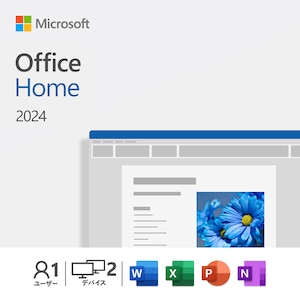
キーボード:数値入力を頻繁に行う場合はテンキー搭載モデルがおすすめ
17インチノートパソコンは、多くのモデルがテンキーを搭載しています。テンキーは、Excelなどで数値入力を頻繁に行う業務に便利です。
また、ゲームのキャラクターをキーボードで操作するときに、テンキーを使用することがあります。17インチノートパソコンでゲームを楽しみたい方にとって、テンキーの有無は重要なポイントのひとつとなるでしょう。


17インチノートパソコンは大きく分けると、オフィスや学校へ持ち運んで使える軽量タイプか、ゲームやクリエイティブ作業に適した重いタイプかという、2つの選択肢から選ぶことになります。ご自身の用途を明確化して、ニーズに合ったモデルを探してみてください。
メーカー別・17インチノートパソコンの特長
17インチノートパソコンは、さまざまなメーカーから登場しており、メーカーごとに特長があります。ここからは3社をピックアップして、代表的なモデルやシリーズの特長を見ていきましょう。
富士通:オンラインコミュニケーションを快適にする機能を搭載
富士通は、通信システムや情報処理システム、電子デバイスの製造販売、これらに関するサービスの提供などを行っている、日本の総合エレクトロニクスメーカーです。
同社の17インチノートパソコンは、「LIFEBOOK」シリーズを展開しています。色鮮やかで目に優しい17.3インチの狭額縁液晶は、広視野角のフルHDディスプレイを搭載。CPUは、Core i7またはRyzen 7のモデルを選べます。
また、オンラインコミュニケーションを快適にするため、周囲の人の声だけを拾ったり、周囲の人の声やノイズ音をカットしたりできる「AIノイズキャンセリング」を搭載しているのも特長です。

GIGABYTE(ギガバイト):ゲームに特化した高性能なモデルをラインナップ
GIGABYTE(ギガバイト)は、パソコンおよびグラフィックボード、マザーボードなどの周辺機器を製造販売する台湾のメーカーです。
同社の17インチノートパソコンは、ゲームやクリエイティブ作業に特化したモデルが人気を集めています。「AORUS 17X」は、人工知能の「AI Nexus」を搭載した高性能17インチノートパソコンです。CPUはCore i9、GPUにNVIDIAの「GeForce RTX 4090」を搭載し、最新のゲームやクリエイティブ作業をスムーズに行うことができます。

Acer(エイサー):AIを搭載したゲーミングノートパソコンも展開
Acer(エイサー)は、主にパソコンおよびモニターなどの関連機器を製造販売する台湾のメーカーです。
同社の17インチノートパソコンは、ゲームおよびクリエイティブ作業に最適化されたモデルをラインナップ。「Nitro 17 AMD」は、17.3インチで解像度がQHD(2560×1440)、リフレッシュレート165Hzのディスプレイを備えています。また、GPU にNVIDIAの「GeForce RTX 4070」を採用しているほか、AI(人工知能)に対応したプロセッサ「AMD Ryzen AI」を搭載。システムパフォーマンスやバッテリー持続時間、音響にもこだわった、ゲーミングノートパソコンです。

Joshin web パソコン担当者が厳選! おすすめ17インチノートパソコン
ではここで、プロの視点で厳選した17インチノートパソコンをご紹介します。いずれもJoshin web パソコン担当者によるセレクトです。こちらを参考に、ぜひご自身にピッタリの製品を見つけてください。
- 会員様web価格 149,800円 (税込)1,498 円相当(1%) ポイント進呈限定 「おひとり様1点」最短 6月15日( 日 ) 出荷2024年06月 発売◆Windows 11 Home
◆17.3型インチ ワイド TFTカラー液晶 1,920×1,080ドット (144Hz) ノングレア
◆AMD Ryzen 5 7535HS
◆メモリ 最大16GB
◆ストレージ SSD 512GB
◆NVIDIA GeForce RTX 4050 Laptop GPU - 会員様web価格 227,090円 (税込)2,271 円相当(1%) ポイント進呈最短 6月15日( 日 ) 出荷2025年02月 発売◆Windows 11 Home
◆17.0型 2560×1600(WQXGA) IPS液晶/縦横比16:10/アンチグレア
◆第13世代インテル Core i5-1334U プロセッサー
◆メモリ 16GB / ストレージ SSD 512GB - 会員様web価格 174,800円 (税込)1,748 円相当(1%) ポイント進呈限定 「おひとり様1点」最短 6月15日( 日 ) 出荷2024年06月 発売◆Windows 11 Home
◆17.3型インチ ワイド TFTカラー液晶 1,920×1,080ドット (144Hz) ノングレア
◆AMD Ryzen 7 7735HS
◆メモリ 最大16GB
◆ストレージ SSD 1TB
◆NVIDIA GeForce RTX 4060 Laptop GPU - 会員様web価格 263,454円 (税込)2,635 円相当(1%) ポイント進呈最短 6月15日( 日 ) 出荷2025年03月 発売◆Windows 11 Home
◆17.0型 2560×1600(WQXGA) IPS液晶/縦横比16:10/アンチグレア
◆インテル Core Ultra 7 プロセッサー 258V
◆メモリ 32GB / ストレージ SSD 512GB
17インチノートパソコンのおすすめ関連商品
ここでは、17インチノートパソコンと併せて使用したい、おすすめの関連商品をご紹介します。2つのディスプレイを同時に利用して作業効率をアップさせたり、手になじむマウスを選んで操作性を向上させたりすることが可能です。必要に応じてご用意ください。
外部モニター:デュアルディスプレイの利用が可能に
多くの17インチノートパソコンが、HDMI端子やUSB Type-Cなどの映像出力端子を搭載しています。17インチノートパソコンに外部モニターを接続すると、2つのモニターを同時に使うこと(デュアルディスプレイ)ができます。
外部モニターに資料を表示しながら、ノートパソコンのモニターで文書を作成することで、作業効率がアップするでしょう。

マウス:使いやすいマウスで操作性アップ
17インチノートパソコンの操作性を向上させるには、手になじんで使いやすいマウスを選ぶことが大切です。マウスは大きく、ワイヤレスマウスと有線マウスに分けられます。持ち運びを考えるなら、小型で軽量なワイヤレスマウスが便利。
一方、ゲーミングマウスの場合、接続が安定していて本体が軽い有線マウスが人気です。用途に合わせて、適切なモデルを選んでください。

キーボード:タイピングの快適さが向上
外付けのキーボードは、タイピングの快適さを向上させたいときに役立ちます。キーボードには、ケーブルがなくデスク周りをすっきりとできるワイヤレスタイプと、電池切れなどの心配がない有線タイプの2つがあります。ご自身の使用環境に合わせて選びましょう。
また、ゲームに最適化されたゲーミングキーボードは、ゲーム中の素早い操作に対応できる機能や優れた耐久性、快適な打鍵感などが特⾧。特定のキーに複数の操作を割り当てられるなど、カスタマイズ性が高く、ビジネス用途にも活用できます。

動画配信機器:配信をスムーズに行うのに便利
動画配信を行う場合は、高性能カメラやマイク、三脚、ヘッドホン、ヘッドセット、照明などがあると便利です。据置ゲーム機のゲーム配信をするなら、ゲームプレイの動画をパソコンに取り込むキャプチャーボードも必要になります。これらの機器と17インチノートパソコンを組み合わせることで、各種配信をスムーズに行うことができます。

17インチノートパソコンは大画面で迫力ある映像も楽しめる
大画面を備えた17インチノートパソコンなら、映像コンテンツの鑑賞やゲームプレイで迫力ある映像体験を味わえます。大きな画面は作業効率の向上にも役立ち、複数ウィンドウを同時に開いての作業が快適になるのもポイントです。
また、高性能なCPUやGPUを搭載した、クリエイティブ作業やゲームに最適なモデルもそろっています。頻繁な持ち運びにはやや不向きですが、デスクトップパソコンに匹敵する性能と、ノートパソコンの利便性を備えているのが強みです。17インチノートパソコンの用途を検討した上で、ご自身に最適なモデルを選んでください。


![LGエレクトロニクス|エルジー|[ノートパソコン 17型、IPS液晶、WQXGA(2560×1600)/1350g/Core i5 1334U/メモリ 16GB/SSD 512GB/DCI-P3 99%/Dolby Atmos/日本語キーボード/Windows 11 Home]|17Z90RU-GA55J LGエレクトロニクス|エルジー|[ノートパソコン 17型、IPS液晶、WQXGA(2560×1600)/1350g/Core i5 1334U/メモリ 16GB/SSD 512GB/DCI-P3 99%/Dolby Atmos/日本語キーボード/Windows 11 Home]|17Z90RU-GA55J](https://dist.joshinweb.jp/emall/img/sm/JSN_C00001/middle/49/89027/4989027029507.jpg?impolicy=tp300)

![LGエレクトロニクス|エルジー|[ノートパソコン 17型、IPS液晶、WQXGA(2560×1600)/1389g/Core Ultra 7 258V/メモリ 32GB/SSD 512GB/DCI-P3 99%/顔認証/Windows 11 Home]|17Z90TL-GU85J LGエレクトロニクス|エルジー|[ノートパソコン 17型、IPS液晶、WQXGA(2560×1600)/1389g/Core Ultra 7 258V/メモリ 32GB/SSD 512GB/DCI-P3 99%/顔認証/Windows 11 Home]|17Z90TL-GU85J](https://dist.joshinweb.jp/emall/img/sm/JSN_C00001/middle/49/89027/4989027029842.jpg?impolicy=tp300)




















































